Aveți un hard disk murdar Windows care ruleazăsistemul de fișiere NTFS, întâmpină probleme cu acesta și nu simțiți că reîncepeți la Windows? Dacă da, nu vă faceți griji! Este posibil să configurați un hard disk Windows care nu funcționează, care rulează sistemul de fișiere NTFS Microsoft direct de la terminal și se numește NTFS-fix.
Instalați remedierea NTFS
Instrumentul de remediere NTFS nu este preinstalatLinux. Mai mult, majoritatea distribuțiilor Linux nu pot interacționa în mod nativ cu sistemele de fișiere NTFS. Așadar, înainte de a putea intra în modul de curățare a unui hard disk care rulează sistemul de fișiere Windows, trebuie să trecem la modul de configurare a sistemului de operare Linux pentru a putea interacționa cu hard disk-ul instalând Ntfs-3g și alte câteva pachete .
Pentru a începe instalarea remedierii NTFS, deschideți o fereastră de terminal apăsând Ctrl + Shift + T sau Ctrl + Alt + T pe tastatură. Apoi, urmați instrucțiunile din linia de comandă care se potrivesc cu sistemul dvs. de operare Linux de mai jos.
Ubuntu
Pe Ubuntu Linux, aplicația NTFSFix nu este disponibilăinstalabil cu pachetul său specific. În schimb, pachetul Ntfs-3g care adaugă suport pentru sistemul de fișiere NTFS Microsoft Windows va oferi, de asemenea, aplicația de remediere NTFS.
Pentru a instala dispozitivul Ntfs-3g pachetul de pe sistemul Ubuntu, utilizați următoarea comandă Apt de mai jos.
sudo apt install ntfs-3g -y
Debian
Debian Linux este foarte similar cu Ubuntu atunci cândvine la NTFS Fix, întrucât nu distribuie aplicația ca un pachet unic, ci mai degrabă ca o bucată mică din pachetul Ntfs-3g (care oferă suport NTFS pentru Linux).
Dacă sunteți pe Linux și aveți nevoie de acest pachet, accesați fereastra terminalului și utilizați Apt-get comanda de mai jos.
sudo apt-get install ntfs-3g -y
Arch Linux
Pentru a avea acces la utilitatea Fix NTFS pe ArchLinux, trebuie să încărcați pachetul NTFS-3g. Cu toate acestea, trebuie să știți că pachetul NTFS-3g este disponibil doar în depozitul de software „Extra”, care trebuie activat.
Activați suplimentar prin deschiderea fișierului dvs. de configurare Pacman folosind editorul de text Nano.
sudo nano -w /etc/pacman.conf
Parcurgeți pentru a găsi „Extra” și scoateți simbolul „#” de pe linia „Extra” pentru a-l activa. Apoi, eliminați simbolurile # din toate liniile direct de sub el.
Salvați modificările în fișierul de configurare din Nano apăsând Ctrl + O, ieșiți cu Ctrl + Xși instalați pachetul cu:
sudo pacman -Syy ntfs-3g
Fedora
Pe Fedora Linux, suportul pentru NTFS și aplicația NTFS Fix sunt împărțite între două pachete. Pachetul Ntfs-3g și pachetul Ntfsprogs. Pentru a instala ambele pe sistemul Fedora, introduceți butonul DNF comanda de mai jos.
sudo dnf install ntfs-3g ntfsprogs -y
OpenSUSE
OpenSUSE gestionează NTFS Fix ca proiect Fedoraface. Driverul de spațiu de utilizare NTFS se află în pachetul Ntfs-3g, în timp ce utilitatea Fix NTFS și toate celelalte lucruri se află în pachetul ntfsprogs. Pentru ca totul să funcționeze, introduceți secțiunea Zypper comanda de mai jos.
sudo zypper install ntfs-3g ntfsprogs
Folosind NTFS Fix
Instrumentul NTFS Fix este foarte ușor de utilizat pe Linux, deoarece sintaxa și opțiunile comenzii sunt foarte bine explicate în zona „ajutor” a comenzii.
Notă: pentru a accesa secțiunea „ajutor”, executați ntfsfix --help.

Pentru a curăța un hard disk de sistem de fișiere NTFS activatLinux cu soluția NTFS, începeți prin a identifica eticheta de unitate a acestuia în terminal. Cea mai rapidă modalitate de a identifica eticheta unui hard disk pe Linux este de a utiliza lsblk comanda. În terminal, executați comanda de mai jos.
lsblk
Uită-te prin arborele unității care lsblk comanda se tipărește pe ecran și faceți tot posibilulidentificați eticheta și partiția hard disk-ului Windows / NTFS. Nu sunteți sigur ce să căutați? Consultați ghidul nostru detaliat despre cum puteți găsi informații despre hard disk pe Linux. Trece peste lsblk comanda mult mai adânc decât putem aici.
După ce ați obținut eticheta hard disk-ului Windows / NTFS și a partiției pe care doriți să o scanați, conectați-o în comanda de mai jos pentru a rula NTFS Fix. În acest exemplu, eticheta unității este / Dev / sdX1. Asigurați-vă că o înlocuiți cu eticheta dvs. de unitate reală.
Notă: rețineți că rularea acestui instrument nu funcționează 100% din timp. Uneori, dacă NTFS Fix nu poate avea grijă de problemă, trebuie să porniți în Windows și să rulați un chkdsk.
sudo ntfsfix /dev/sdX1
Lăsați comanda să își desfășoare cursul. După ce ați terminat, totul pe unitatea dvs. NTFS ar trebui să fie în stare de funcționare!
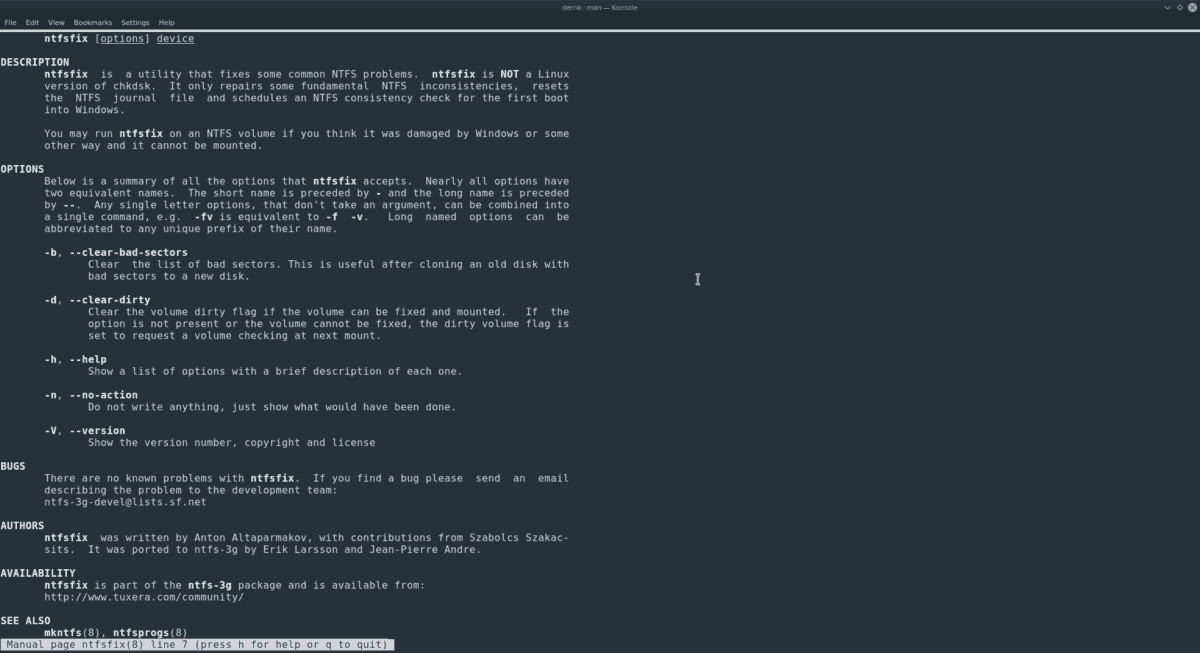
Șterge sectoare rele
Trebuie să ștergeți anumite sectoare proaste pe hard disk-ul NTFS? NTFS Fix poate avea grijă de ea! Folosiți comutatorul pentru linia de comandă „clar-rele-sectoare”.
sudo ntfsfix --clear-bad-sectors /dev/sdX1
Ștergeți steagurile murdare
Instrumentul NTFS Fix poate șterge orice „steaguri murdare” de pe o unitate NTFS dacă se folosește comutatorul liniei de comandă „clar-murdar”.
sudo ntfsfix --clear-dirty /dev/sdX1</ P>













Comentarii